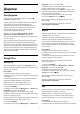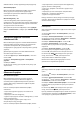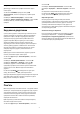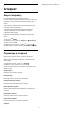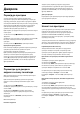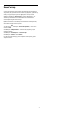operation manual
на телевізорі.
• Потрібно додати кредитну картку до облікового запису
Google для придбання нових ігор.
Запустіть додаток "Ігри" Google Play, щоб вибрати та
встановити нові ігри на телевізор. Деякі ігри безкоштовні.
Якщо для відтворення певної гри потрібний ігровий
контролер, з’являється відповідне повідомлення.
Щоб запустити або зупинити додаток "Ігри" Google Play,
виконайте подані нижче кроки.
1 - Натисніть
HOME.
2 - Прокрутіть вниз і виберіть
"Додатки" > "Ігри" Google
Play", після чого натисніть OK.
3 - Виберіть гру для відтворення або нову гру для
встановлення і натисніть OK.
4 - Після завершення кілька разів натисніть
BACK чи
натисніть
EXIT або зупиніть додаток за допомогою
спеціальної кнопки виходу/зупинки.
Ігри, які Ви встановлюєте, також з’являться у рядку
"Ігри" в головному меню.
Деякі продукти та функції Google Play доступні лише в
деяких країнах.
Детальнішу інформацію можна знайти на веб-сайті
support.google.com/androidtv
Магазин Google Play
З магазину Google Play можна завантажити і встановити
нові додатки. Деякі додатки безкоштовні.
Що потрібно?
• Телевізор має бути підключено до Інтернету.
• Необхідно увійти за допомогою облікового запису Google
на телевізорі.
• Потрібно додати кредитну картку до облікового запису
Google для придбання додатків.
Для встановлення нового додатка виконайте подані нижче
кроки.
1 - Натисніть
HOME.
2 - Прокрутіть вниз і виберіть
"Додатки" > "Магазин
Google Play", після чого натисніть OK.
3 - Виберіть додаток, який потрібно встановити, і натисніть
OK.
4 - Щоб закрити Магазин Google Play, кілька разів
натисніть
BACK або натисніть
EXIT.
Батьківський контроль
У магазині Google Play можна приховати додатки
відповідно до віку користувачів або покупців. Щоб вибрати
або змінити вік, потрібно ввести PIN-код.
Щоб налаштувати батьківський контроль, виконайте
подані нижче кроки.
1 - Натисніть
HOME.
2 - Прокрутіть вниз і виберіть
"Додатки" > "Магазин
Google Play", після чого натисніть OK.
3 - Виберіть "Налаштування" > "Батьківський контроль".
4 - Виберіть потрібний вік.
5 - На вимогу введіть PIN-код.
6 - Щоб закрити "Магазин Google Play", кілька разів
натисніть
BACK або натисніть
EXIT.
Деякі продукти та функції Google Play доступні лише в
деяких країнах.
Детальнішу інформацію можна знайти на веб-сайті
support.google.com/androidtv
Оплата
Для здійснення оплати в Google Play на телевізорі
необхідно додати форму оплати – кредитна картка (за
межами США) – до облікового запису Google. У разі
придбання фільму або телепрограми Ви будете
розраховуватися цієї кредитною карткою.
Для додавання кредитної картки виконайте подані нижче
кроки.
1 - На комп’ютері відкрийте веб-сайт accounts.google.com
та увійдіть за допомогою облікового запису Google, який
Ви будете використовувати з Google Play на телевізорі.
2 - Відкрийте веб-сайт wallet.google.com, щоб додати
картку до облікового запису Google.
3 - Введіть дані кредитної картки і прийміть умови та
положення.
8.3
Запуск або зупинка додатка
Можна запустити додаток головного меню.
Щоб запустити додаток, виконайте подані нижче кроки.
1 - Натисніть
HOME.
2 - Прокрутіть вниз до
"Додатки", виберіть потрібний
додаток і натисніть OK.
3 - Щоб зупинити додаток, натисніть
BACK чи
EXIT
або зупиніть додаток за допомогою спеціальної кнопки
виходу/зупинки.
8.4
Блокування додатків
Про блокування додатків
Можна заблокувати додатки, які не підходять для
дітей. Можна заблокувати додатки з віковим обмеженням
18+ із App Gallery (Галерея додатків) або налаштувати
обмежений профіль у головному меню.
18+
Блокування додатків 18+ передбачає введення PIN-коду в
разі запуску додатка з віковим обмеженням 18+. Це
блокування дійсне лише для додатків із віковим
43